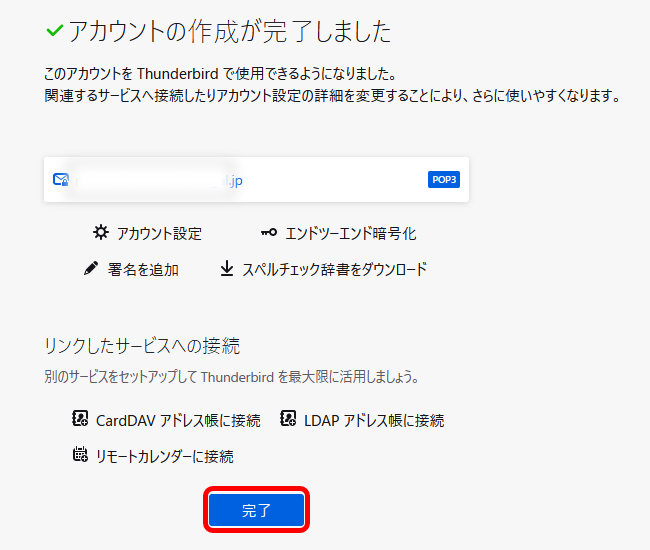Thunderbirdでの設定手順
①[スタート]-[Thunderbird]を起動します。
※ 画面・アイコン・名称等は端末により異なります。
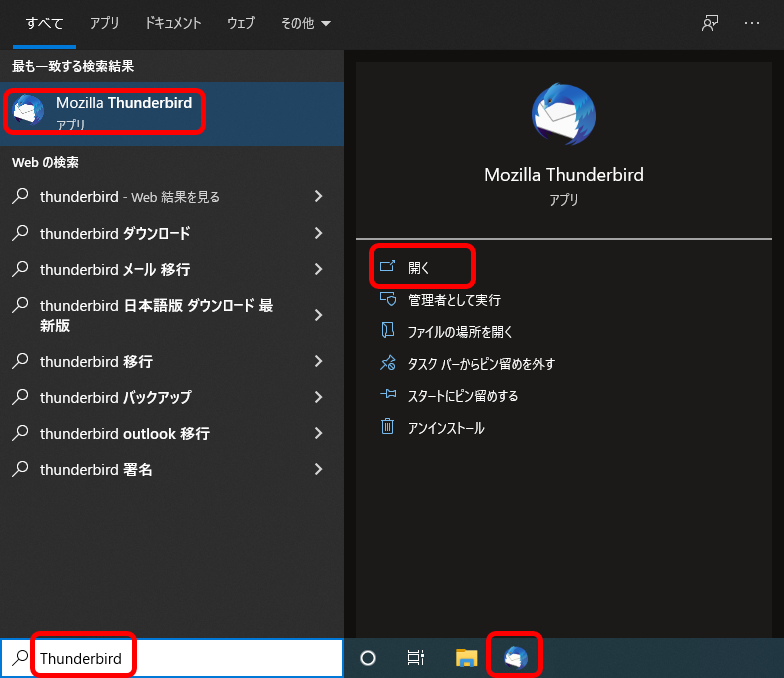
※設定するドメインを以下のタブから選択してください。
- @emn.ne.jp
- @919.ne.jp
- @otegal.jp
- @mou.ne.jp
②[既存のメールアドレスのセットアップ]が表示されたら下表に従って入力し、[手動設定]をクリックします。
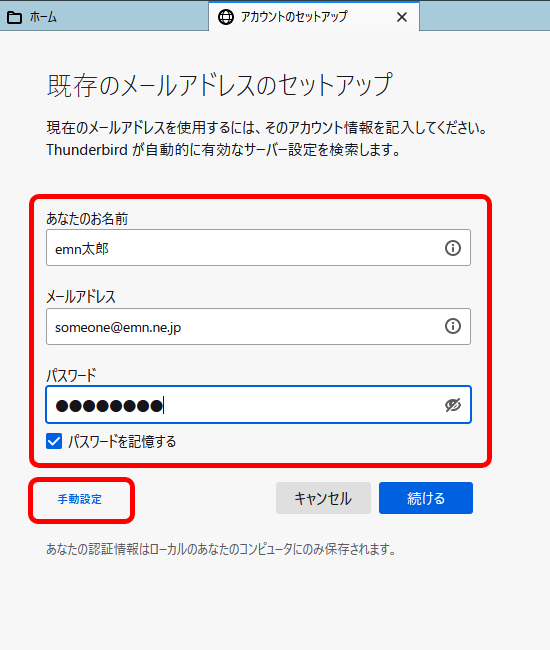
| あなたのお名前 | 受信者に表示される名前を入力 |
| メールアドレス | メールアドレスを入力 |
| パスワード | パスワードを入力 |
| パスワードを記憶する | チェック。パスワードを都度入力される場合はチェックを外す。 |
③[手動設定]で下表に従って入力し、[完了]をクリックします。
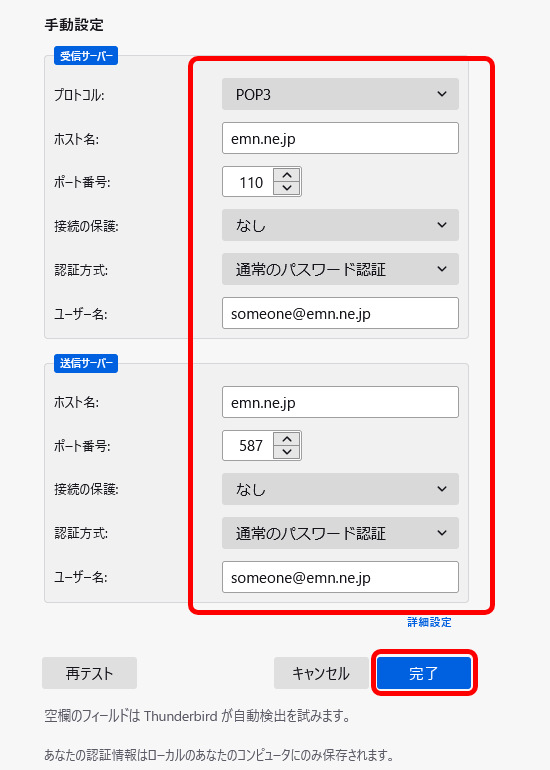
| 受信サーバー プロトコル | POP3 |
| 受信サーバー ホスト名 | emn.ne.jp ※直前に「.(ドット)」や「@(アットマーク)」より前が入力されている場合には削除してください。 |
| 受信サーバー ポート番号 | 110 |
| 受信サーバー 接続の保護 | なし |
| 受信サーバー 認証方式 | 通常のパスワード認証 |
| 受信サーバー ユーザー名 | someone@emn.ne.jp ※「@(アットマーク)」以下も入力されていることをご確認ください。 |
| 送信サーバー ホスト名 | emn.ne.jp ※直前に「.(ドット)」や「@(アットマーク)」より前が入力されている場合には削除してください。 |
| 送信サーバー ポート番号 | 587 ※続く項目を入力した際に消えてしまう場合には、再度ご入力ください。 |
| 送信サーバー 接続の保護 | なし |
| 送信サーバー 認証方式 | 通常のパスワード認証 |
| 送信サーバー ユーザー名 | someone@emn.ne.jp ※「@(アットマーク)」以下も入力されていることをご確認ください。 |
②[既存のメールアドレスのセットアップ]が表示されたら下表に従って入力し、[手動設定]をクリックします。

| あなたのお名前 | 受信者に表示される名前を入力 |
| メールアドレス | メールアドレスを入力 |
| パスワード | パスワードを入力 |
| パスワードを記憶する | チェック。パスワードを都度入力される場合はチェックを外す。 |
③[手動設定]で下表に従って入力し、[完了]をクリックします。
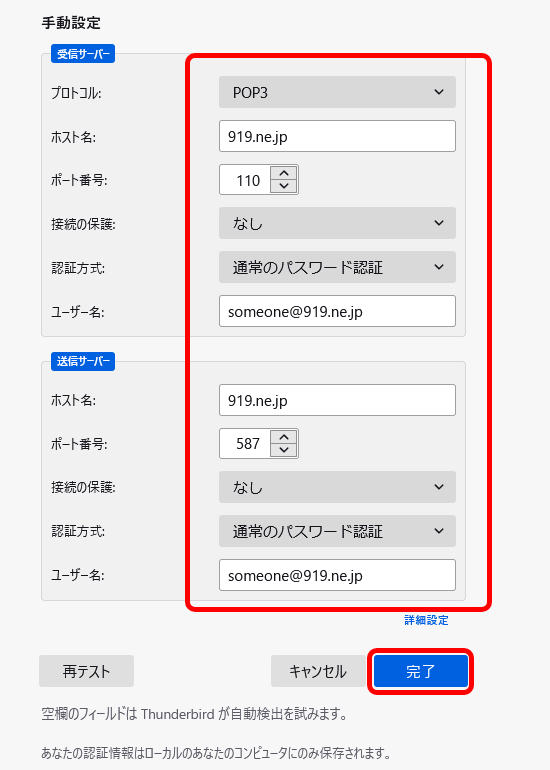
| 受信サーバー プロトコル | POP3 |
| 受信サーバー ホスト名 | 919.ne.jp ※直前に「.(ドット)」や「@(アットマーク)」より前が入力されている場合には削除してください。 |
| 受信サーバー ポート番号 | 110 |
| 受信サーバー 接続の保護 | なし |
| 受信サーバー 認証方式 | 通常のパスワード認証 |
| 受信サーバー ユーザー名 | someone@919.ne.jp ※「@(アットマーク)」以下も入力されていることをご確認ください。 |
| 送信サーバー ホスト名 | 919.ne.jp ※直前に「.(ドット)」や「@(アットマーク)」より前が入力されている場合には削除してください。 |
| 送信サーバー ポート番号 | 587 ※続く項目を入力した際に消えてしまう場合には、再度ご入力ください。 |
| 送信サーバー 接続の保護 | なし |
| 送信サーバー 認証方式 | 通常のパスワード認証 |
| 送信サーバー ユーザー名 | someone@919.ne.jp ※「@(アットマーク)」以下も入力されていることをご確認ください。 |
②[既存のメールアドレスのセットアップ]が表示されたら下表に従って入力し、[手動設定]をクリックします。
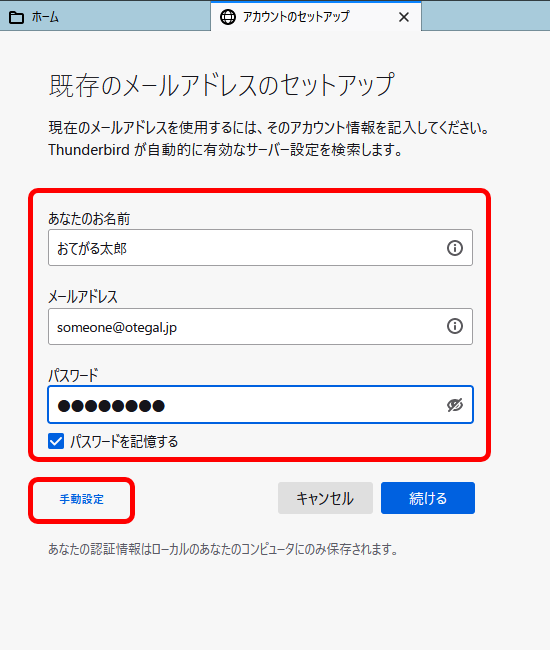
| あなたのお名前 | 受信者に表示される名前を入力 |
| メールアドレス | メールアドレスを入力 |
| パスワード | パスワードを入力 |
| パスワードを記憶する | チェック。パスワードを都度入力される場合はチェックを外す。 |
③[手動設定]で下表に従って入力し、[完了]をクリックします。
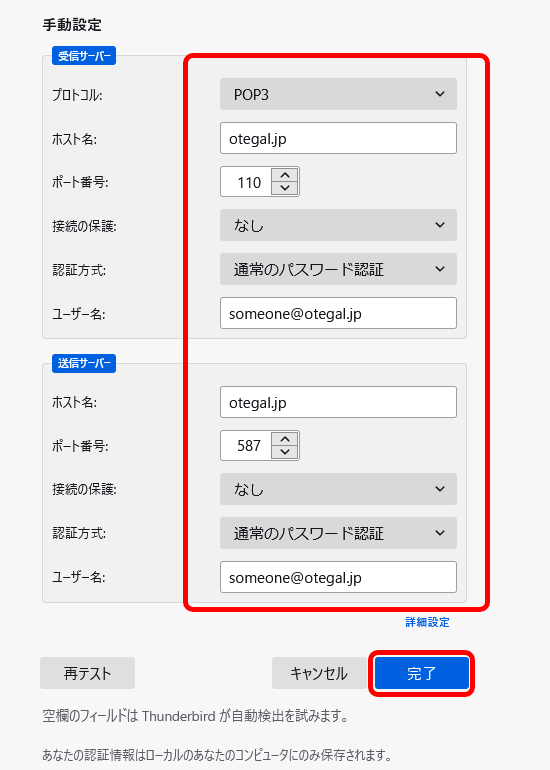
| 受信サーバー プロトコル | POP3 |
| 受信サーバー ホスト名 | otegal.jp ※直前に「.(ドット)」や「@(アットマーク)」より前が入力されている場合には削除してください。 |
| 受信サーバー ポート番号 | 110 |
| 受信サーバー 接続の保護 | なし |
| 受信サーバー 認証方式 | 通常のパスワード認証 |
| 受信サーバー ユーザー名 | someone@otegal.jp ※「@(アットマーク)」以下も入力されていることをご確認ください。 |
| 送信サーバー ホスト名 | otegal.jp ※直前に「.(ドット)」や「@(アットマーク)」より前が入力されている場合には削除してください。 |
| 送信サーバー ポート番号 | 587 ※続く項目を入力した際に消えてしまう場合には、再度ご入力ください。 |
| 送信サーバー 接続の保護 | なし |
| 送信サーバー 認証方式 | 通常のパスワード認証 |
| 送信サーバー ユーザー名 | someone@otegal.jp ※「@(アットマーク)」以下も入力されていることをご確認ください。 |
②[既存のメールアドレスのセットアップ]が表示されたら下表に従って入力し、[手動設定]をクリックします。
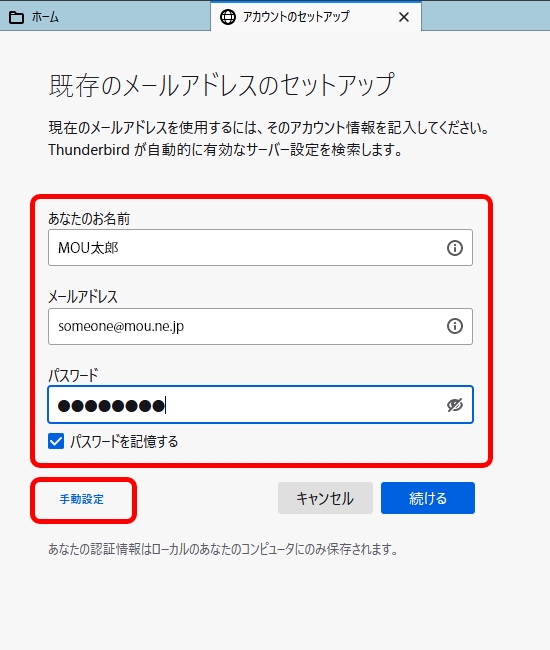
| あなたのお名前 | 受信者に表示される名前を入力 |
| メールアドレス | メールアドレスを入力 |
| パスワード | パスワードを入力 |
| パスワードを記憶する | チェック。パスワードを都度入力される場合はチェックを外す。 |
③[手動設定]で下表に従って入力し、[完了]をクリックします。
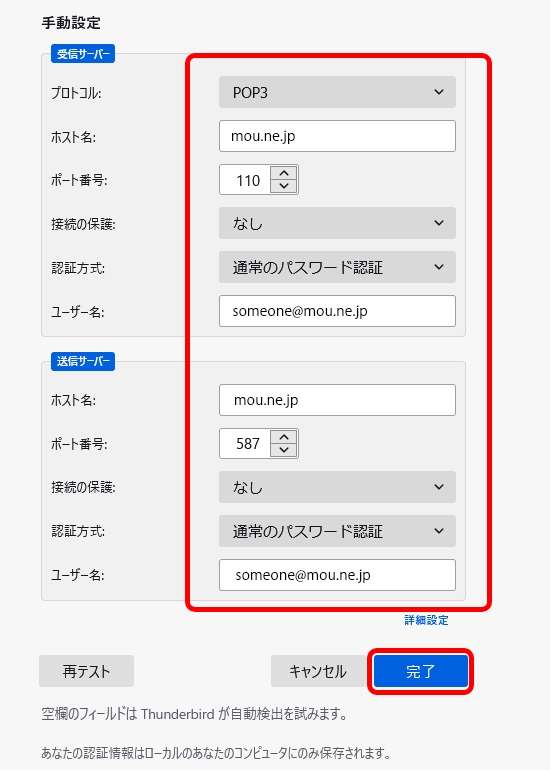
| 受信サーバー プロトコル | POP3 |
| 受信サーバー ホスト名 | mou.ne.jp ※直前に「.(ドット)」や「@(アットマーク)」より前が入力されている場合には削除してください。 |
| 受信サーバー ポート番号 | 110 |
| 受信サーバー 接続の保護 | なし |
| 受信サーバー 認証方式 | 通常のパスワード認証 |
| 受信サーバー ユーザー名 | someone@mou.ne.jp ※「@(アットマーク)」以下も入力されていることをご確認ください。 |
| 送信サーバー ホスト名 | mou.ne.jp ※直前に「.(ドット)」や「@(アットマーク)」より前が入力されている場合には削除してください。 |
| 送信サーバー ポート番号 | 587 ※続く項目を入力した際に消えてしまう場合には、再度ご入力ください。 |
| 送信サーバー 接続の保護 | なし |
| 送信サーバー 認証方式 | 通常のパスワード認証 |
| 送信サーバー ユーザー名 | someone@mou.ne.jp ※「@(アットマーク)」以下も入力されていることをご確認ください。 |
④[警告]が表示されたら[接続する上での危険性を理解しました]にチェックし、[確認]をクリックします。
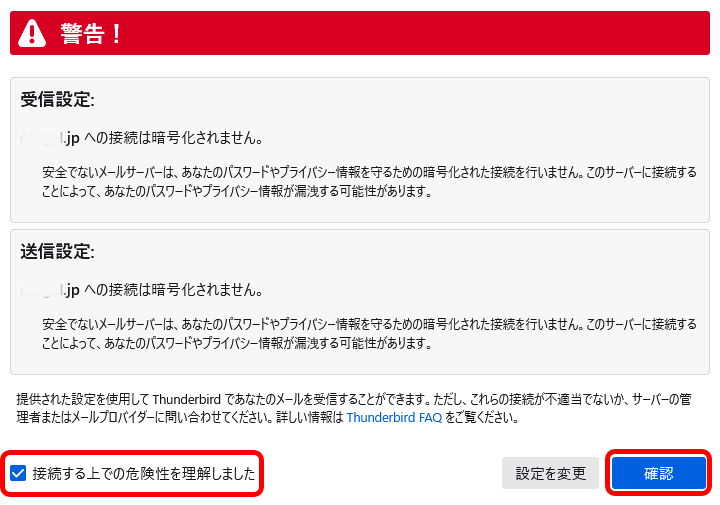
⑤[完了]をクリックします。